Статьи:
- Как удалить курс
- Защита Ваших материалов на Kwiga
- Общедоступный или пробный урок
- Как изменить статус урока на черновик и скрыть его от учеников
- Использование чекпоинтов
- Как добавить практику к уроку
- Как создать задание с обязательной проверкой куратором
- Как создать задание для разных тарифов
- Как создать тест с баллами и автоматической проверкой
- Как создать и провести опрос среди учеников на курсе
- Загрузка видео файлов
- Наполнение урока, все виды активностей в уроке
- Как добавить тайм-коды на видео в уроке
- Как добавить кнопку в урок или марафон
- Вставка кода iframe
- Добавление дробей, математический функций, формул
- Как добавить скрытый текст в урок (спойлер)
- Как создать курс на платформе Kwiga
- Как создать марафон
- Как добавить обложку на курс
- Варианты отображения программы курса
- Как добавить или сменить публичную персону на курсе
- Как добавить команду на курс
- Предварительный просмотр курса с различными уровнями доступа
- Блок над страницами уроков или модулей (верхний баннер)
- Настройка задержек, график открытия и закрытие уроков
- Отчет по прогрессу учеников на курсе
- Отчет о прохождении практик на курсе
- Отчет по продажам курса
- Как создать копию курса
- Как скопировать наполнение урока
- Доступ куратора к практическим заданиям
- Ученик не видит курс (марафон, закрытую группу)
- Как настроить тест, чтобы ученику появлялись комментарии после прохождения
- Доставка писем: почему письма не доходят и как это исправить
Как загружать видео к уроку, откуда можно загрузить видео, какой размер и форматы поддерживаются.
В этой статье:
Загрузка видео с Youtube
На KWIGA есть возможность загружать видео с вашего Youtube канала, для этого достаточно просто вставить ссылку на видео как показано на рисунке.
Это может быть видео в общем доступе или “unlisted” видео (доступ по ссылке).
Важно - если вы планируете ограничить доступ к контенту мы рекомендуем “unlisted” видео (или же доступ по ссылке). В этом случае Youtube генерирует уникальную ссылку, которая будет известна только вам. И вы можете самостоятельно решать, кому отправить ссылку, а кому нет.
Так вы можете продавать курс и быть уверены, что никто не поделится ссылкой с другом и тд. Так как участники будут смотреть видео не на Youtube, а на KWIGA, и доступа к ссылке у них не будет.
Дополнительно убедитесь, что настройки не запрещают встраивать видео:
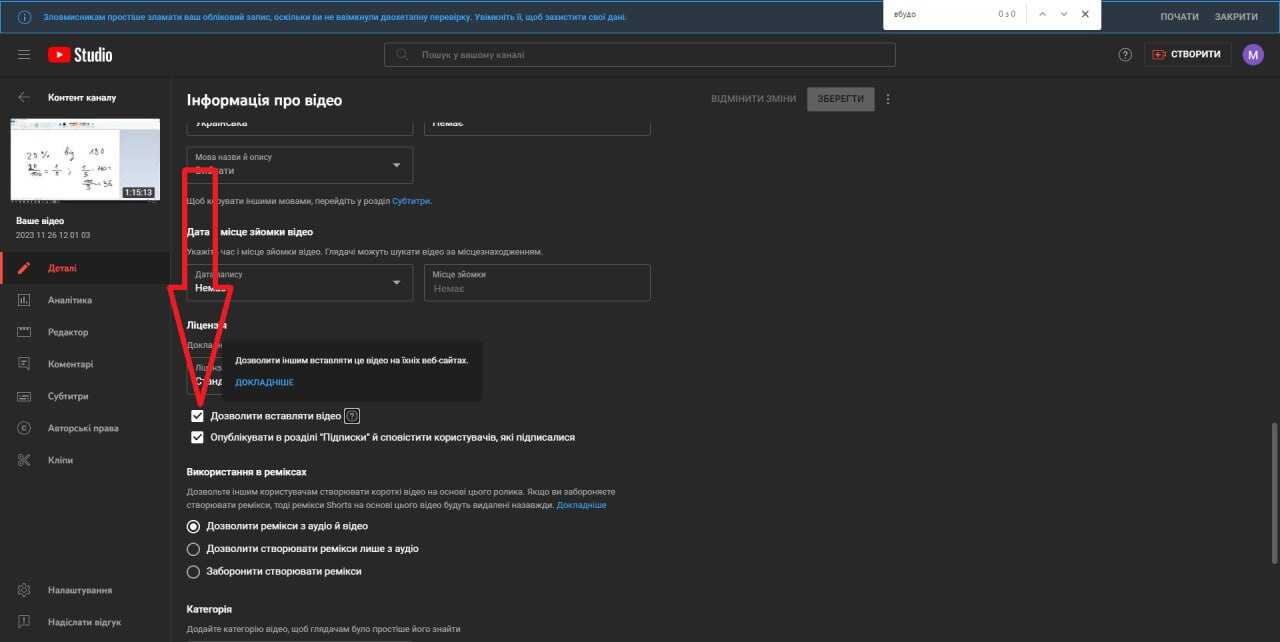
При использовании Youtube и указания ссылки Вы можете скрыть плеер Youtube, используя соответствующий переключатель:
Обратите внимание, что данная настройка может вызвать проблему с проигрыванием видео у учеников, особенно, если они не авторизованы на сервисе Youtube, используют инкогнито режим в браузере. Вместо видео в уроке отобразится сообщение:
Повлиять на отображение такого сообщения мы не можем, алгоритм или же частота появления такого сообщения не известны и сервис Youtube не дает информации по этому вопросу. Чтобы избежать такой ошибки, Вы можете рекомендовать ученикам:
-
авторизоваться на сайте Youtube в том же браузере, в котором они открывают урок
-
использовать VPN
-
проверить, стоят ли какие-либо ограничения в Youtube на видео. Иногда ограничения устанавливаются Youtube самостоятельно для определенных стран, в таком случае использование учеником VPN может повлиять на сообщение.
Иногда даже описанные рекомендации не решают проблемы, Чтобы избежать этой проблемы мы рекомендуем загружать видео в хранилище Kwiga или на другие, поддерживаемые на платформе видеохостинги.
Загрузка видео с Vimeo
Загружается так же, как и видео с Youtube.
В отличие от Youtube бесплатная версия Vimeo имеет ограничение на загрузку видео до 500 мб. в неделю.
При вставке ссылки с Vimeo на Kwiga убедитесь, что настройки приватности позволяют просматривать видео, если Вы ограничили использование (встраивание) видео на определенных доменах - то включите свой кабинет в Kwiga в исключения.

Загрузка видео с Dropbox
Если Вы храните видео на Dropbox, то Вы можете встроить видео непосредственно с Dropbox в урок. Для этого используется такой инструмент как iframe, а не блок видео, подробнее о том как это сделать Вы можете найти в статье по ссылке.
Обратите внимание, что просмотр видео в таком случае происходит с серверов Dropbox, скорость и качество воспроизведения видео зависят исключительно от сервиса Dropbox. Также сервис Dropbox может применять ограничения, с которыми можно ознакомиться по ссылке bandwidth limitations.
Загрузка видео с устройства пользователя
Вы можете загружать готовое видео непосредственно с вашего устройства, для этого нажмите “+”, выберите вариант “С компьютера” и укажите путь к видео.
Или просто перетащите видео как показано на рисунке.

Можно загружать файлы до 15 Gb в формате .mov, .mp4, .3gp, .divx, .flv, .mpeg, .mpg, .wmv, .mkv
Важно - видео автоматически добавляется в медиатеку. Независимо от того, выбрана ли оптимизация и создание видео под разные форматы, загруженный файл будет автоматически конвертироваться. Процесс конвертации может занять от нескольких минут до 12 часов, в зависимости не только от размера файла, но и от загруженности очереди на конвертацию. Пока файл не будет полностью обработан, ученики не смогут просмотреть его в уроке. Служба поддержки не имеет возможности повлиять на этот процесс или ускорить его.
Загрузка видео из медиатеки KWIGA
Весь загружаемый вами контент - автоматически попадает в медиатеку. Для удобства можно сразу загрузить на медиатеку весь материал и при создании курса выбирать нужное.
Для загрузки видео из медиатеки нажмите “+” вариант “Из медиатеки”, и укажите нужное видео.
Обратите внимание, на платформе запланирована функция защиты от скачивания (сейчас в процессе разработки). Защита будет установлена по умолчанию на все видеофайлы.
Если для вас важна надежность и безопасность а также защита контента - используйте сервис хранения от KWIGA.
Важно - за хранение файлов на KWIGA - будет начисляться оплата согласно тарифам за хранение и CDN (подробнее читайте в статье “Оплата сервисов KWIGA”)
